¿Cómo configurar Google Home con App Smart Life y Tuya en Android o iOs?
/ Hay 31 comentarios /A continuación os explicamos como configurar cualquier dispositivo compatible con Google Home de nuestra sección de Domótica y SmartHome. Esta configuración es aplicable tanto para la App Tuya como la App Smart Life. El siguiente ejemplo se basa en la App Smart Life.
- Debemos configurar la luminaria previamente con nuestra App, siguiento este tutorial ¿Cómo configurar Bombillas Inteligentes con App Smart Life?.
- Debemos acceder a la App Google Home de nuestro móvil, con un dispositivo Google Home ya configurado. Hacemos clic en el icono «+».
- En la siguiente pantalla seleccionamos «Configurar dispositivo»
- Seleccionamos «¿Has configurado algún dispositivo?»
- Seleccionamos o buscamos la App «Smart Life» y hacemos clic sobre ella. Durante el proceso de vinculación, nos solicitará vincular nuestra cuenta que creamos en la App Smart Life. Si en la App os registrasteis con vuestro correo debéis indicar vuestro correo para vincular, si lo hicisteis por teléfono debéis proceder igual. Debe coincidir en ambas App la opción de registro que usasteis.
- Una vez vinculado, al volver a la pantalla principal de Google Home, os deberá aparecer las bombillas que tengáis vinculadas en la App Smart Life.
- Desde Google Home podéis cambiar el nombre de las luminarias. Ese nombre será el utilizado en los comandos de voz. Ej: Ok Google. Apagar Lámpara Comedor.
- Desde Google Home también tendréis opciones de control manual sobre las luminarias.

 Bombillas LED
Bombillas LED
 Paneles LED
Paneles LED
 Downlight LED
Downlight LED
 Plafones LED
Plafones LED
 Tubos, Pantallas y Regletas LED
Tubos, Pantallas y Regletas LED
 Domótica y SmartHome
Domótica y SmartHome
 Focos Proyectores LED Exterior
Focos Proyectores LED Exterior
 Iluminación LED Solar Exterior
Iluminación LED Solar Exterior
 Iluminación de Jardín y Piscina
Iluminación de Jardín y Piscina
 Plafones LED Exterior
Plafones LED Exterior
 Apliques de Exterior
Apliques de Exterior
 Balizas y Sobremuros
Balizas y Sobremuros
 Tiras LED 12V
Tiras LED 12V
 Tiras LED 24V
Tiras LED 24V
 Tiras LED 220V
Tiras LED 220V
 Neón LED 12V-24V-220V
Neón LED 12V-24V-220V
 Guirnaldas LED
Guirnaldas LED
 Perfiles de Aluminio
Perfiles de Aluminio
 Transformadores
Transformadores
 Controladores y Accesorios 12-24V
Controladores y Accesorios 12-24V
 Conectores y Cables 12-24V
Conectores y Cables 12-24V
 Kits de Tiras LED
Kits de Tiras LED
 Navidad
Navidad
 Lámparas de techo LED
Lámparas de techo LED
 Ventiladores LED
Ventiladores LED
 Apliques de pared LED
Apliques de pared LED
 Lámparas de Pie
Lámparas de Pie
 Balizas LED y Señalización
Balizas LED y Señalización
 Flexos y Sobremesas
Flexos y Sobremesas
 Espejos LED
Espejos LED
 Iluminación LED de Carril
Iluminación LED de Carril
 Iluminación LED de Acentuación
Iluminación LED de Acentuación
 Carteles Poster Led
Carteles Poster Led
 Iluminación LED Cartelería
Iluminación LED Cartelería
 Campanas LED Industriales
Campanas LED Industriales
 Farolas LED / Alumbrado Público
Farolas LED / Alumbrado Público
 Emergencias LED
Emergencias LED
 Energía Solar Fotovoltaica
Energía Solar Fotovoltaica
 Mecanismos y Puestos de Trabajo
Mecanismos y Puestos de Trabajo
 Cables Eléctricos y Accesorios
Cables Eléctricos y Accesorios
 Canaletas
Canaletas
 Cuadros Eléctricos
Cuadros Eléctricos
 Cajas de Registro y Empalme
Cajas de Registro y Empalme
 Linternas LED
Linternas LED
 Detectores de Presencia
Detectores de Presencia
 Pilas y Accesorios
Pilas y Accesorios
 Otros Productos Eléctricos
Otros Productos Eléctricos
 Herramientas
Herramientas
 Buzones de Correo
Buzones de Correo
 Soportes para TV / Monitores
Soportes para TV / Monitores
 Calefacción
Calefacción
 Seguridad y Vigilancia
Seguridad y Vigilancia


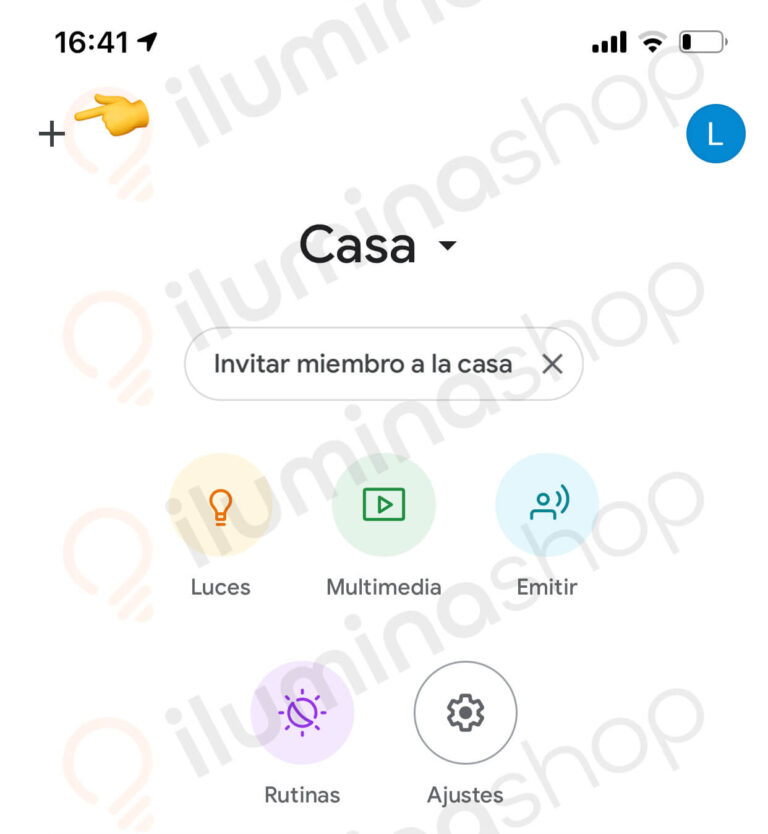
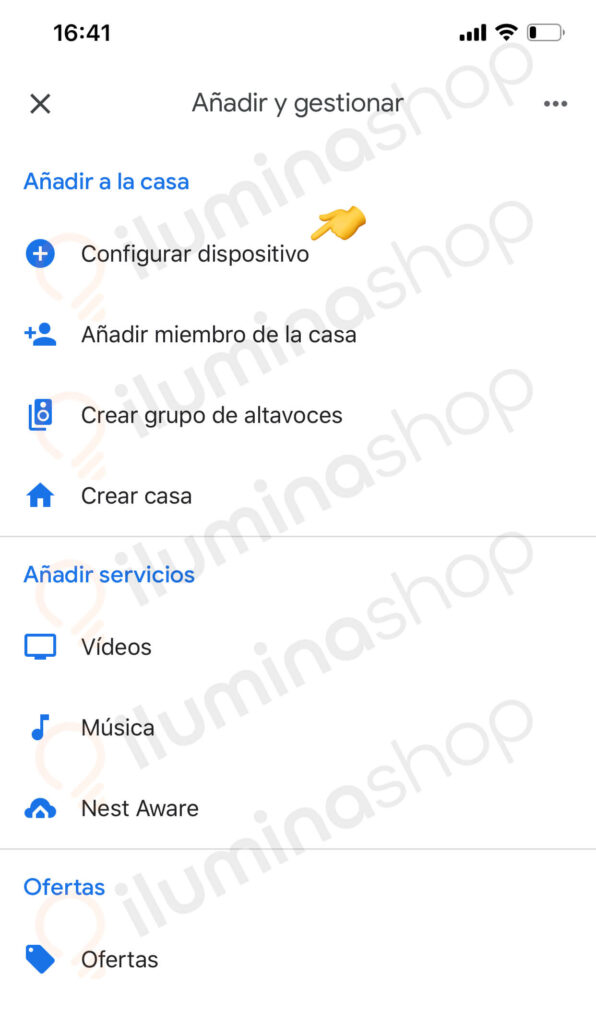
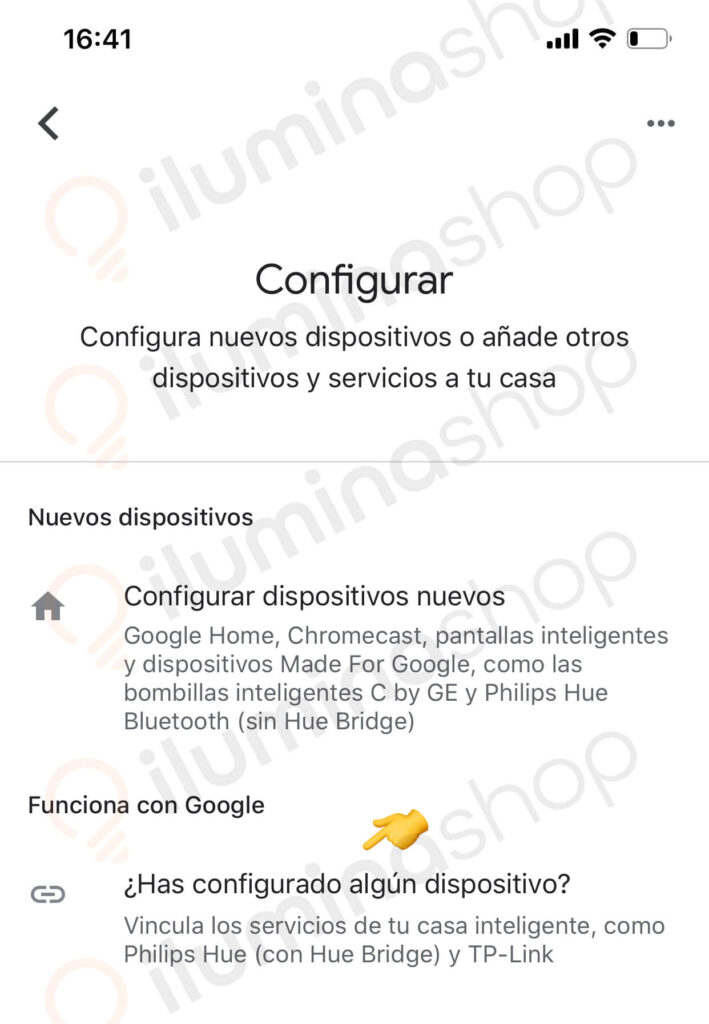
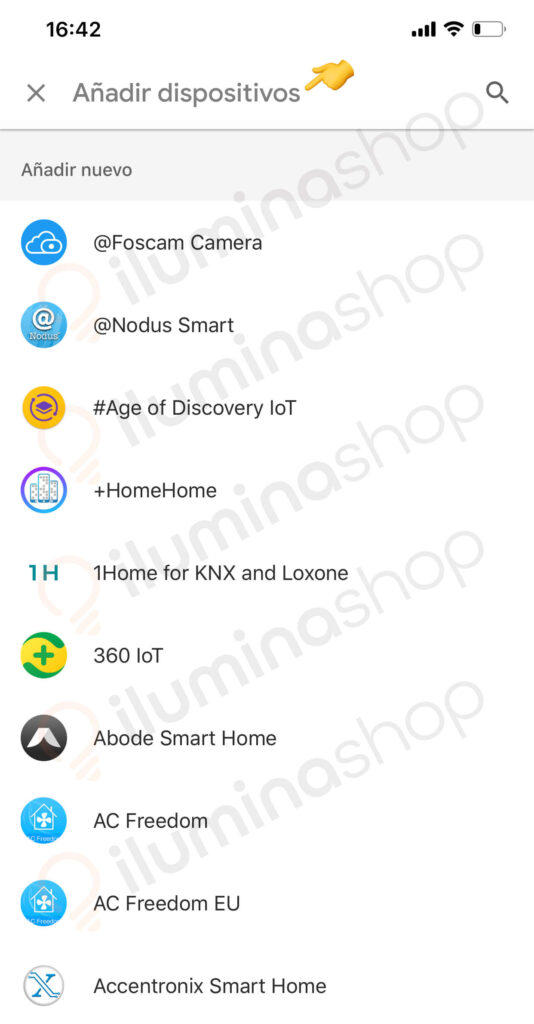
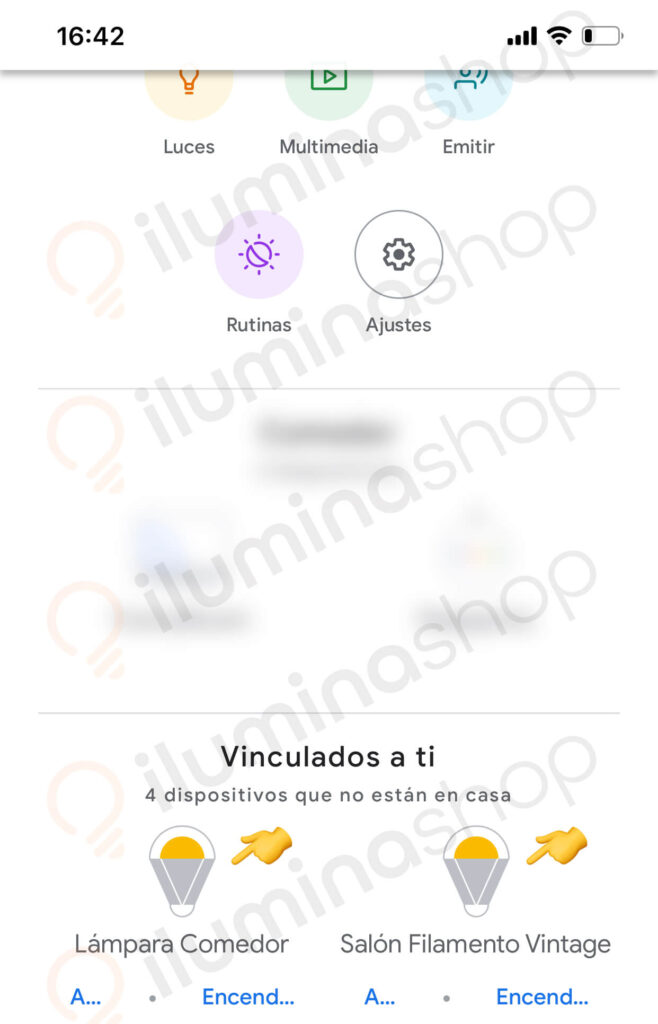
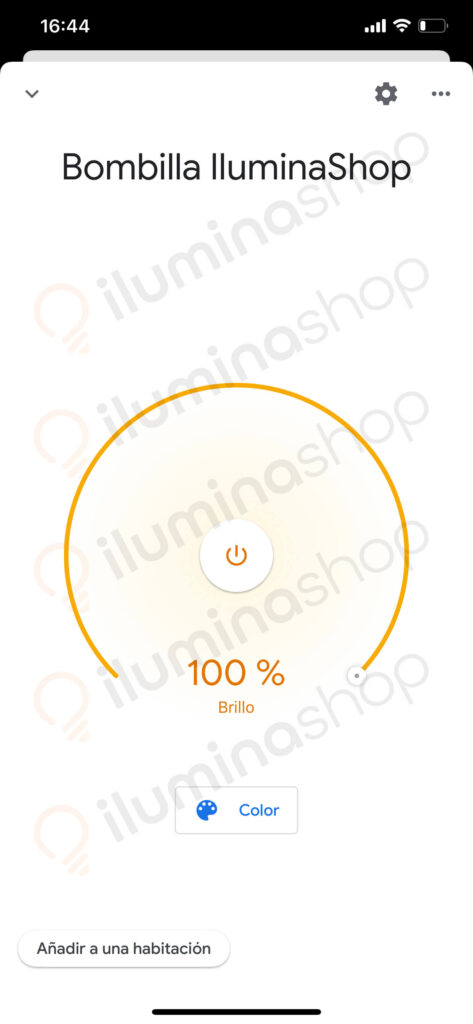





Hola, he configurado la aplicación tuya smart con Google home para abrir la puerta del garaje, todo correcto excepto que al decir que abra la puerta me pide un código que no se como conseguirlo. Me podrian ayudar?
Hola, tengo vinculadas lámapras a la app Tuya Smart y en la app funciona perfectamente. El problema que tengo es que no consigo que la App se vincule a Google Home para poder utilizarlo con el asistente. He seguido los pasos una y otra vez pero no he tenido éxito. Me dice que lo siga intentando. Me podrían ayudar, por favor?
Hola Miguel, ¿puedes decirnos que bombillas de nuestro catálogo es para poder ayudarte? Aún así como pista, cuando estás en Tuya o SmartLife, dentro del producto vinculado, al hacer clic en editar dicho producto, hay un apartado que dice «Control de un tercero admitido», donde deberías ver el logo de Alexa, Asistente de Google etc.. esto te indica que es compatible. Si estos logos no están, seguramente no puedas vincular porque no es compatible. Un saludo
A mi me pasa lo mismo. Pero tengo más lamparas de la misma marca (candela) y las demás funcionan. En esta no me aparece nada en «Control de un tercero admitido” y en las que ya tengo funcionando si.
Si mal no recuerdo lo tuve que activar en algún menú en las que si estan funcionando.
No puedo vincular la app Smart life a Google Home, me sale que no se puede que vuelva a intentar
Hola, tengo vinculadas las persianas y cortinas con un interruptor inteligente conectado a smart life, y está vinculado a google home. Ahora quiero añadir a google home un termostato, pero al buscar el dispositivo «my smart thermostat», me da a elegir entre «smart life y «my smart thermostat». Hay alguna manera de poder vincular ambos en google home?, porque cuando vinculo uno se me desvincula el otro.
Gracias!
Hola. Cómo has podido vincular la persiana de smartlife con Google home? No consigo hacerlo. Google home no me da la opción de persiana
Hola tengo dos cámaras tuya configuradas con smart life mi google nest hub la detecta y todo pero si le digo que me muestre la cámara me dice que si pero nada en pantalla no me muestra la imagen a pesar que esta todo bien
Pudiste solucionarlo?? Tengo el mismo problema
Ya lo logré hacer.. All vincularse no lo hagan con el número de teléfono, sino con el correo electrónico. Desvincular y luego vincular con el correo electrónico..
Hola, vinculo la cuenta de Smart Life al Google home pero no me aparece el dispositivo. Estoy intentando conectar una Smart LED.
Gracias
Hola María,
Nos ayudaría saber si ha comprado el producto en nuestra tienda, si no es así, por experiencia podemos decirle que puede ser que haya funciones en SmartLife que no tengas en Google Home, normalmente suelen ser más limitadas.
Un saludo!
Hola, he montado un motor para persiana con pulsador wifi y funciona perfectamente con Smart Life, lo vínculo con Google home y atiende a los comandos de voz sin problema, en la aplicación de Home aparece pero desde el móvil solo se puede operar desde Smart Life,
Hola Ángel,
Nos ayudaría saber si ha comprado el producto en nuestra tienda, si no es así, por experiencia podemos decirle que puede ser que haya funciones en SmartLife que no tengas en Google Home, normalmente suelen ser más limitadas.
Un saludo!
Realizo los procedimientos indicados pero cuando voy a agregar smart life a google home, cuando le doy al icono de smlfe me dice que se vínculo pero en el asistente no me aparece ningún elemento que se han programado en smart life.
Hola Jairo,
Nos ayudaría saber que dispositivo de nuestra tienda compró para replicar el problema. Si no es de nuestra tienda, es posible que el artículo en concreto se pueda sincronizar con SmartLife o Tuya pero no sea compatible con Google Home.
Un saludo!
Tengo una Camara de seguridad Garza y funciona bien con la aplicaciones de Garza, Tuya, Samar life, Steren Home, etc etc que son con las que la he probrado . Pero al vincularla a Google Home me vincula todo lo que tenga con la aplicacion menos la camara. La camara Garza dice que compatible con Alexa y Google. Comienza bien siguiendo todos los pasos pero al llegar a asignar sala salta otra vez a la pantalla de elegir aplicacion para vincular.
Hola Manuel,
Al no vender este producto no podemos ayudarte como nos gustaría. Pero por experiencia cuando esto sucede es porque el producto registrado en las App, no tiene habilitada la función para que funcione con Google Home, cuando el producto si lo soporta. Lo mejor es que hables con el fabricante para que te confirme esto y te pueda dar una solución. Un saludo!
Hola, he vinculado mis artefactos de app de tuya con google home. Me aparecen pero el sensor de humo y alarma no funcionan ( en logo aparece la figura de configuración, pero no me permite hacer ningún paso mas)
Les agradeceré ayuda
Hola Pablo. No trabajamos estos productos y no podemos realizar pruebas para replicar lo que te sucede. Pero dependiendo del producto hay algunas funcionalidades que no están permitidas desde Google Home o Alexa. Lo mejor es que solicites información al fabricante de estos productos. Un saludo!
Hola tengo vinculada una persiana en smart life pero al decir al google home subir y bajar perfecto, pero no acepta bajar un poco la persiana???
Hola José María,
No es un producto nuestro entiendo, pero por experiencia, una vez el producto está vinculado con Tuya o SmarLife, es correcto. A partir de ahí distintas funcionalidades que necesites ya están limitadas por el producto o App.
Me pasa lo mismo con las 2 aplicaciones
Hola Diego,
Para poder profundizar algo más. ¿Puedes decirnos cuál es el producto con el que lo estás probando?
Hola buenas tardes.
He configurado mis dispositivos en “Smart Life“. Después he seguido los pasos indicados en Google Home La aplicación me ha indicado que se han sincronizado bien las cuentas, pero no aparecen mis dispositivos.
Lo he intentado varias veces, pero nada.
Los dispositivos funcionan perfectamente en la app Esmar Life pero no salen en Google Home.
Muchas gracias.
Hola Xavi,
Prueba a sincronizar tus dispositivos, en lugar de con Smart Life, con la App Tuya. Y luego sigue este tutorial para vincular con Google Home.
Un saludo!
A mi me pasa lo mismo pero con la app de Tuya
Hola Diego,
¿Has probado con la App Tuya como indicamos más arriba?
Hola Xavi! solucionado? Xq a ami me pasa igual
Encontré una solución en 2 click
Entras a
https://myaccount.google.com/accountlinking
Desvincular la vieja cuenta y volver a configurarla desde Google home
Genio